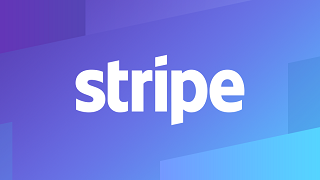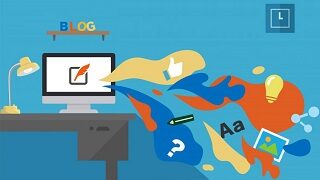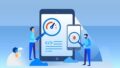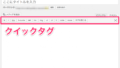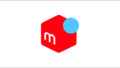よくある質問
よくある質問 特定のページだけに異なるCSSを編集したい【カスタムCSS】
*当サイトの見出し(H2タグ) トップページ用の見出し(H2タグ)その他の全ページ用の見出し(H2タグ)よく見ておられますね~(^^)確かに、このサイトはトップページとそれ以外のページで見出し(H2タグ)のデザインを変えています。特定のページだけに異なるCSSを編集する方法特定のページだけに異なるCSSを編集するには編集したい投稿or固定ページの編集画面を開き①「表示オプション」を開き②「カスタムCSS」にチェックを入れます。 編集画面...